신티크 프로 27 탐구영역 (9) 스탠드 설치
신티크 프로 27 탐구영역 (9) 스탠드 설치
2023년에도 계속되는 신티크 프로 27 탐구영역! 오늘은 신티크 프로 27 전용 스탠드를 설치하는 방법에 대해 알려드릴게요. 신티크 프로 27에는 스탠드가 내장되어 있지 않아서, 전용 스탠드를 구매해서 사용해야 합니다. 기기를 고정시키고 각도 조절, 회전 등의 기능을 통해 편리한 작업 환경을 제공하는 신티크 프로 27 전용 스탠드. 차근차근 따라하면 아주 쉬운 설치 방법을 소개하겠습니다.


신티크 프로 27 전용 스탠드를 언박싱해볼게요. 손잡이가 달려있어서 편하게 열 수 있는 스탠드 박스. 신티크 프로 27 본품은 물론이고 스탠드도 재활용한 종이로 만들어진 완충재로 깔끔하게 포장되었습니다. 불필요한 스티로폼 쓰레기가 나오지 않아서 아주 친환경적이에요.

스탠드의 모든 구성품을 꺼내서 진열한 모습입니다. 먼저 가장 큰 스탠드 본체가 보이네요. 오른쪽에는 베이스 플레이트가 놓여 있습니다. 원 모양의 피벗 플레이트와 제품을 고정할 수 있는 고정 브래킷, 10개의 나사와 육각 렌치, 사용 설명서까지 확인할 수 있어요.

먼저 베이스 플레이트와 본체를 조립해볼게요.


방향에 맞게 베이스 플레이트를 위치시킨 뒤에, 나사 6개를 이용해 잠가주세요. 육각 렌치를 이용하면 쉽게 나사를 돌릴 수 있습니다. 모든 나사가 꽉 잠길 때까지 돌려서 베이스 플레이트를 단단히 고정시켜줍니다.

나사를 다 돌려주면, 아주 쉽게 스탠드 조립이 끝납니다.

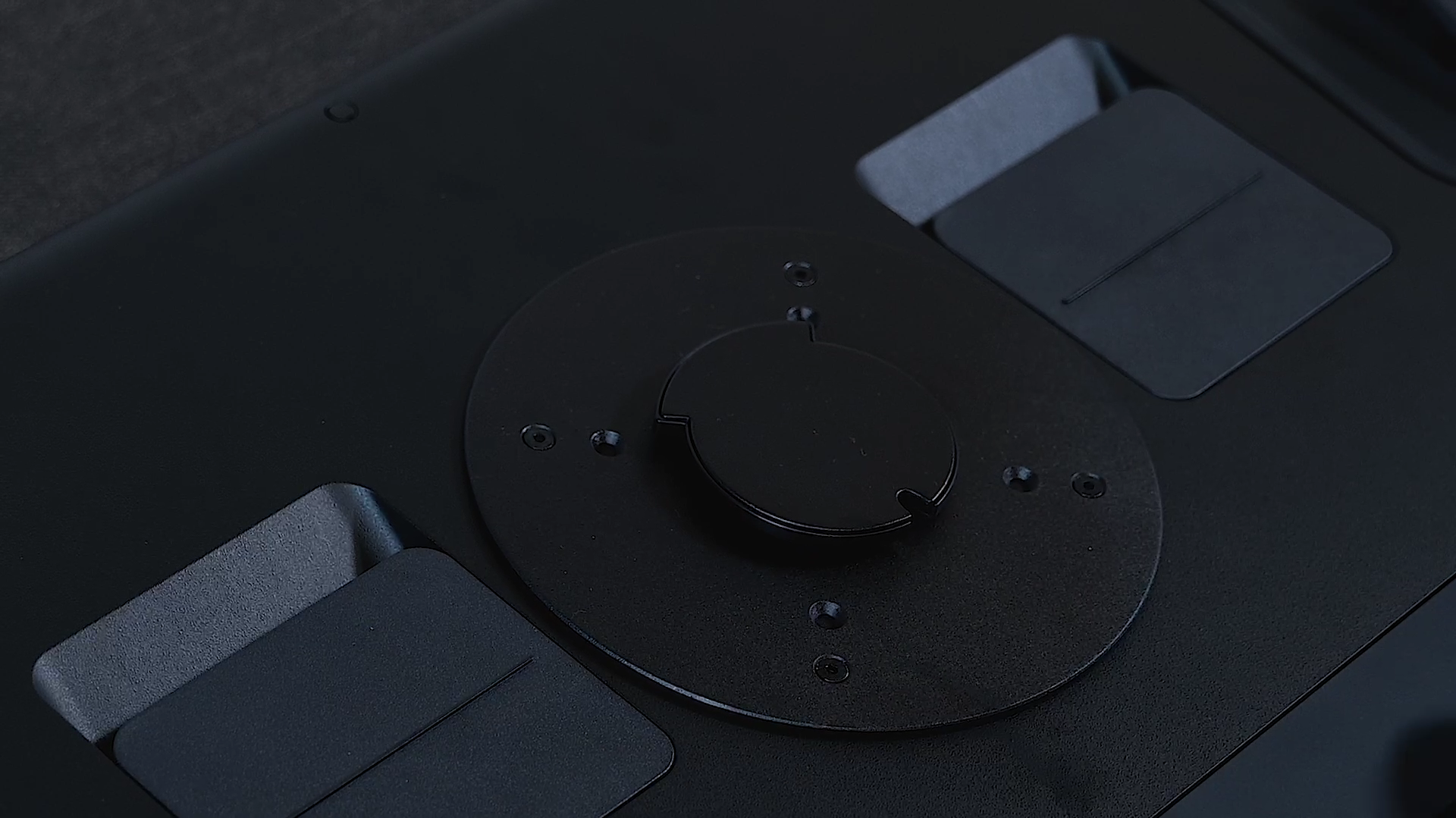
신티크 프로 27을 스탠드에 거치하기 위해서는 기기 뒷면에 피벗 플레이트가 부착되어야 합니다. 평평한 책상 위에 부드러운 천을 깔고 기기를 뒤집어 올려주세요. 절대로 책상 위에 타블렛 디스플레이를 바로 닿게 하지 말고, 반드시 부드러운 천 등의 깔개를 놓은 후 뒤집어야 합니다.
기기를 뒤집은 상태에서 4개의 VESA 마운트 홀이 보일 텐데요, 피벗 플레이트를 방향에 맞게 놓은 후 남은 나머지 4개 나사를 이용해 조여주세요. 참고로, 모자처럼 튀어나온 쪽이 위를 향해야 한답니다.


올바른 방향으로 피벗 플레이트를 부착했다면, 스탠드 홈에 잘 맞추어 타블렛을 조심스럽게 끼웁니다. 스탠드에 맨 처음 연결한 베이스 플레이트는 바닥에 와야 한다는 것, 잊지 마시고요!


신티크 프로 27 스탠드 조립의 마지막 단계입니다. 피벗 플레이트의 뒤쪽 빈 부분에 고정 브래킷을 놓고 단단하게 연결해주세요. 이 작업 역시 육각 렌치로 해결하면 돼요.

그리고 나서 다시 마운팅 캡을 끼워주면 빈 공간 없이 깔끔하게 마무리!

스탠드에 거치한 상태에서 신티크 프로 27의 각도를 조절하기 위해서는 먼저 스탠드 아래쪽에 있는 슬라이더를 아래로 당겨주세요. 헷갈린다면 위 이미지를 참고해서 따라하면 됩니다.

슬라이더를 아래로 내리면 잠금이 해제되어 스탠드의 기울기와 높이를 자유롭게 조절할 수 있어요. 더 이상 움직이지 않고 기기를 고정하고 싶다면, 다시 슬라이더를 올려서 잠가주면 돼요. 아주 쉽지요?


신티크 프로 27 스탠드는 양쪽으로 회전하는 것도 가능해요. 기기를 회전하려면 회전/고정 스위치를 아래로 밀어주세요. 최대 40도까지 회전이 가능해집니다.
이렇게 정리해보니 정말 간단하지 않나요? 신티크 프로 27은 전용 스탠드를 활용해서 더욱 쾌적한 작업 환경을 선사합니다. 스탠드가 단단하기 때문에 타블렛이 밀려서 불편하게 작업할 일이 생기지 않아요. 또, 스탠드를 해체하고 싶다면 오늘 소개했던 내용의 반대로 해주면 쉽게 분리할 수 있습니다.
최고의 성능을 자랑하는 신티크 프로 27와 전용 스탠드로 행복한 크리에이티브 라이프를 즐겨보아요!